Ako zmeniť pozadie v PowerPointe 2019

Naučte sa, ako jednoducho zmeniť pozadie v PowerPointe 2019, aby vaše prezentácie pôsobili pútavo a profesionálne. Získajte tipy na plnú farbu, prechod, obrázky a vzory.
Excel 2013 je veľmi podobný Wordu a iným aplikáciám balíka Office. Excel má kartu Súbor, ktorá otvára zobrazenie Backstage, pás s nástrojmi s viacerými kartami, ktoré obsahujú príkazy, ktoré môžete vykonať kliknutím, panel s nástrojmi Rýchly prístup, stavový riadok, posúvače a posúvač priblíženia. Tento obrázok poskytuje rýchly prehľad.

Tieto pokyny vás prevedú rozhraním Excelu a ukážu vám, ako sa pohybovať. Keď sa zorientujete v Exceli, ste pripravení začať vytvárať pracovné hárky. Najlepší spôsob, ako sa dozvedieť o novej aplikácii, je skočiť do nej a začať ju skúmať. V tomto cvičení uvidíte, ako je Excel nastavený.
Je dobré začať s nejakou základnou terminológiou. Tabuľka je mriežka zložená z riadkov a stĺpcov. Na priesečníku každého riadku a stĺpca je bunka. Ak chcete zostaviť svoj hárok, môžete do buniek zadať text, čísla a vzorce.
V Exceli sú tabuľky nazvané pracovné hárky alebo len hárky. Listy sú uložené v dátových súboroch, alebo zošitov , a každý zošit môže obsahovať viac listov. Karty pracovného hárka v spodnej časti okna zošita vám umožňujú rýchlo prepínať medzi pracovnými hárkami.
Spustite Excel 2013 z obrazovky Štart (Windows 8) alebo ponuky Štart (Windows 7).
Možno budete chcieť pripnúť dlaždicu Excel 2013 na panel úloh v systéme Windows 8, aby ste si ušetrili čas pri jej otváraní. Kliknite pravým tlačidlom myši na dlaždicu Excel 2013 na domovskej obrazovke a potom kliknite na položku Pripnúť na panel úloh na paneli príkazov, ktorý sa zobrazí v spodnej časti obrazovky.
Od tohto bodu môžete Excel spustiť kliknutím na ikonu Excel na paneli úloh na pracovnej ploche. Mimochodom, tento trik funguje so všetkými aplikáciami balíka Office.
Zobrazí sa úvodná obrazovka, ako je znázornené, poskytujúca skratky k naposledy použitým súborom zošita a miniatúry niektorých dostupných šablón. Jednou zo šablón je Prázdny zošit.
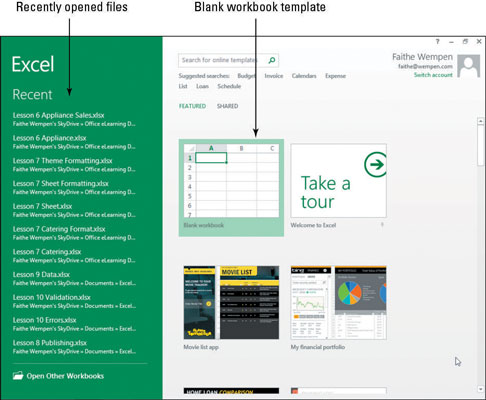
Kliknutím na miniatúru Prázdny zošit spustíte nový prázdny zošit.
Prípadne môžete z úvodnej obrazovky prejsť na nový prázdny zošit aj stlačením klávesu Esc.
Zobrazí sa nový zošit.
Kliknutím na kartu Súbor otvorte zobrazenie Backstage a potom kliknite na položku Informácie.
Zobrazia sa informácie o aktívnom dokumente, ako je znázornené na tomto obrázku.
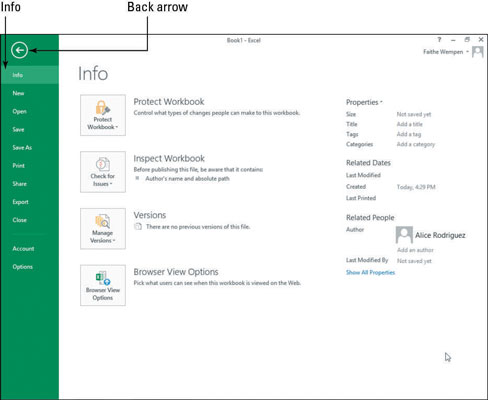
Kliknutím na šípku Späť alebo stlačením klávesu Esc sa vrátite do nového prázdneho zošita. (Pozri tento obrázok.)
Šípka späť je šípka smerujúca doľava v ľavom hornom rohu.
Tento obrázok zobrazuje základný pracovný hárok v Exceli. Všimnite si, že každý riadok má jedinečné číslo a každý stĺpec má jedinečné písmeno. Kombinácia písmena a čísla tvorí adresu bunky . List je na prvom mieste.
Napríklad bunka v ľavom hornom rohu je A1. Keď niečo napíšete v Exceli, zadaný text sa zadá do aktívnej bunky , ktorá obsahuje bunkový kurzor alebo hrubý zelený obrys. Názov aktívnej bunky sa zobrazí v poli Názov .
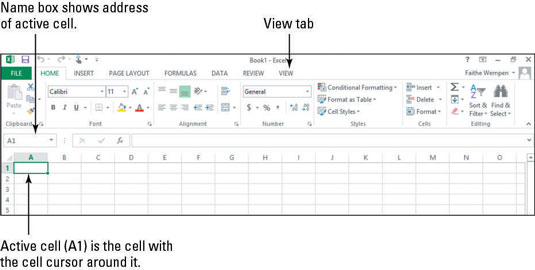
Kliknite na kartu Zobraziť na páse s nástrojmi a potom kliknite na tlačidlo Lupa, aby sa otvorilo dialógové okno Lupa. (Pozri obrázok.)
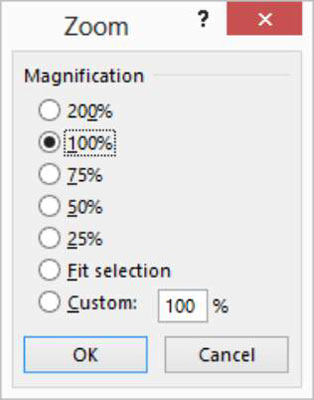
Vyberte 200 % a potom kliknite na tlačidlo OK.
Dialógové okno sa zatvorí a zväčšenie sa zmení, aby sa každá bunka zobrazila bližšie.
V pravom dolnom rohu okna Excelu potiahnite posúvač Lupa doľava na 100 %, čím zmeňte priblíženie späť na pôvodné nastavenie. (Pozri obrázok.)

Naučte sa, ako jednoducho zmeniť pozadie v PowerPointe 2019, aby vaše prezentácie pôsobili pútavo a profesionálne. Získajte tipy na plnú farbu, prechod, obrázky a vzory.
Excel poskytuje štyri užitočné štatistické funkcie na počítanie buniek v hárku alebo zozname: COUNT, COUNTA, COUNTBLANK a COUNTIF. Pre viac informácií o Excel funkciách, pokračujte.
Objavte efektívne klávesové skratky v Exceli 2013 pre zobrazenie, ktoré vám pomôžu zlepšiť produktivitu. Všetky skratky sú začiatkom s Alt+W.
Naučte sa, ako nastaviť okraje v programe Word 2013 s naším jednoduchým sprievodcom. Tento článok obsahuje užitočné tipy a predvoľby okrajov pre váš projekt.
Excel vám poskytuje niekoľko štatistických funkcií na výpočet priemerov, režimov a mediánov. Pozrite si podrobnosti a príklady ich použitia.
Excel 2016 ponúka niekoľko efektívnych spôsobov, ako opraviť chyby vo vzorcoch. Opravy môžete vykonávať po jednom, spustiť kontrolu chýb a sledovať odkazy na bunky.
V niektorých prípadoch Outlook ukladá e-mailové správy, úlohy a plánované činnosti staršie ako šesť mesiacov do priečinka Archív – špeciálneho priečinka pre zastarané položky. Učte sa, ako efektívne archivovať vaše položky v Outlooku.
Word vám umožňuje robiť rôzne zábavné veci s tabuľkami. Učte sa o vytváraní a formátovaní tabuliek vo Worde 2019. Tabuľky sú skvelé na organizáciu informácií.
V článku sa dozviete, ako umožniť používateľovi vybrať rozsah v Excel VBA pomocou dialógového okna. Získajte praktické tipy a príklady na zlepšenie práce s rozsahom Excel VBA.
Vzorec na výpočet percentuálnej odchýlky v Exceli s funkciou ABS pre správne výsledky aj so zápornými hodnotami.






